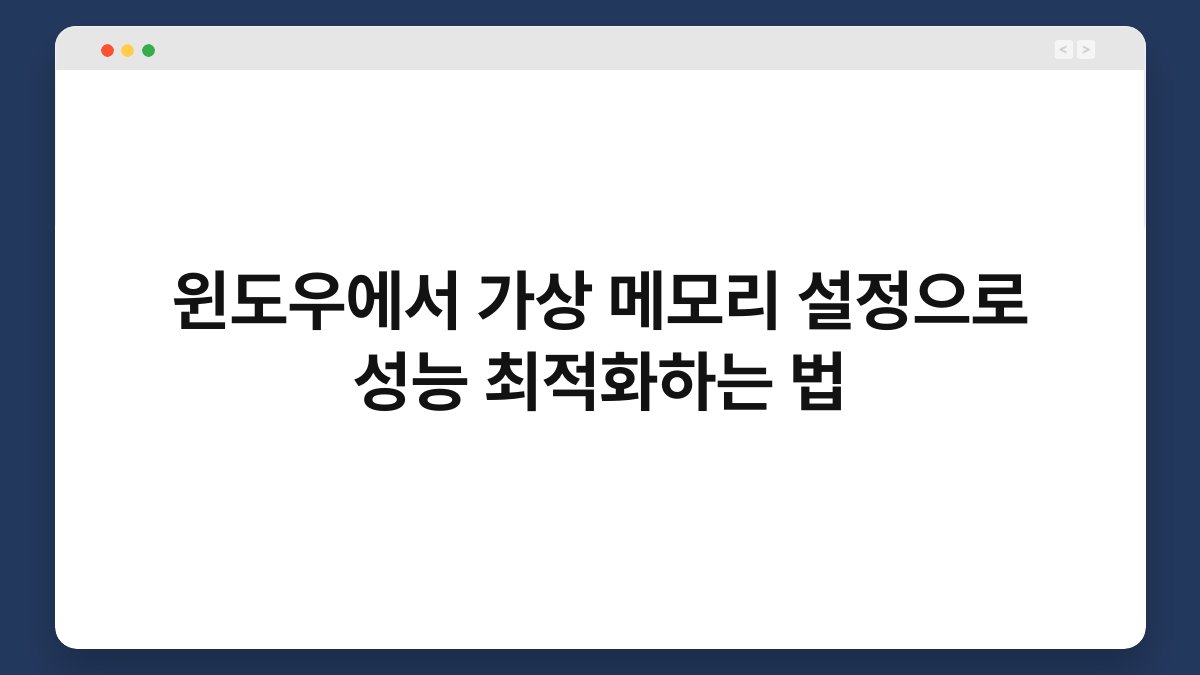컴퓨터를 사용할 때, 느려지는 속도나 프로그램의 멈춤 현상은 누구나 겪는 문제입니다. 이럴 때 가상 메모리 설정을 통해 성능을 최적화하는 방법을 알면 큰 도움이 됩니다. 가상 메모리는 시스템이 사용하는 메모리 공간을 확장해 주는 역할을 하며, 이를 통해 컴퓨터의 전반적인 성능을 향상시킬 수 있습니다. 이번 글에서는 윈도우에서 가상 메모리를 설정하는 방법과 그로 인해 얻을 수 있는 이점에 대해 자세히 알아보겠습니다. 끝까지 읽으시면, 여러분의 컴퓨터가 한층 더 빨라지는 경험을 하실 수 있을 거예요.
🔍 핵심 요약
✅ 가상 메모리는 시스템의 메모리 사용을 최적화합니다.
✅ 설정을 통해 성능을 크게 향상시킬 수 있습니다.
✅ 윈도우에서 가상 메모리 설정은 간단합니다.
✅ 사용자 맞춤형 설정이 가능합니다.
✅ 가상 메모리의 적절한 사용은 시스템 안정성에 기여합니다.
가상 메모리란 무엇인가?
가상 메모리의 개념
가상 메모리는 컴퓨터가 실제 물리적 메모리보다 더 많은 메모리를 사용할 수 있게 해주는 기술입니다. 이 시스템은 하드 드라이브의 일부를 메모리처럼 사용하여, 필요한 데이터를 임시로 저장합니다. 이를 통해 시스템은 더 많은 프로그램을 동시에 실행할 수 있게 됩니다.
가상 메모리의 필요성
현대의 컴퓨터는 다양한 프로그램을 동시에 실행하므로, 메모리 부족 현상이 자주 발생합니다. 이럴 때 가상 메모리는 중요한 역할을 합니다. 예를 들어, 메모리가 부족할 때 가상 메모리를 통해 프로그램이 원활하게 작동할 수 있도록 도와줍니다. 따라서 가상 메모리 설정은 성능 최적화에 필수적입니다.
| 항목 | 내용 |
|---|---|
| 정의 | 실제 메모리보다 더 많은 메모리를 사용하는 기술 |
| 필요성 | 여러 프로그램을 원활하게 실행하기 위해 |
윈도우에서 가상 메모리 설정 방법
설정 단계
윈도우에서 가상 메모리를 설정하는 방법은 간단합니다. 먼저, 제어판에 들어가 시스템 및 보안 메뉴를 선택한 후, 시스템을 클릭합니다. 이후 ‘고급 시스템 설정’을 선택하고, 성능 설정에서 ‘가상 메모리’를 클릭하면 됩니다. 여기서 원하는 크기를 설정할 수 있습니다.
최적의 설정 값
가상 메모리의 크기는 시스템에 따라 다르지만, 일반적으로 물리적 메모리의 1.5배에서 3배 정도가 적당합니다. 예를 들어, 8GB의 RAM을 사용하는 경우 가상 메모리를 12GB에서 24GB로 설정하면 좋습니다. 이렇게 설정하면 시스템 성능이 크게 향상될 것입니다.
| 항목 | 내용 |
|---|---|
| 설정 경로 | 제어판 > 시스템 및 보안 > 시스템 > 고급 시스템 설정 |
| 추천 크기 | 물리적 메모리의 1.5배에서 3배 |
가상 메모리 최적화 팁
사용자 맞춤형 설정
가상 메모리는 사용자의 필요에 따라 맞춤형으로 설정할 수 있습니다. 예를 들어, 고사양 게임이나 그래픽 작업을 자주 하는 경우, 가상 메모리를 더 높게 설정하는 것이 좋습니다. 반면, 일반적인 웹 서핑이나 문서 작업을 주로 한다면 낮은 값으로 설정해도 충분합니다.
모니터링과 조정
가상 메모리를 설정한 후에는 시스템의 성능을 모니터링해야 합니다. 만약 여전히 느리거나 프로그램이 자주 멈춘다면, 가상 메모리 크기를 다시 조정해 보세요. 이 과정은 시스템의 안정성을 높이는 데 중요한 역할을 합니다.
| 항목 | 내용 |
|---|---|
| 맞춤형 설정 | 사용 용도에 따라 가상 메모리 크기 조정 |
| 성능 모니터링 | 시스템 성능을 체크하고 필요시 조정 |
가상 메모리의 장점
시스템 성능 향상
가상 메모리를 적절히 설정하면 시스템의 전반적인 성능이 향상됩니다. 프로그램 실행 속도가 빨라지고, 멈춤 현상이 줄어들어 작업 효율이 높아집니다. 특히, 메모리 부족 문제를 해결하는 데 큰 도움이 됩니다.
안정성 증가
가상 메모리는 시스템의 안정성을 높이는 데 기여합니다. 메모리가 부족할 때에도 프로그램이 원활하게 작동할 수 있도록 도와주며, 이로 인해 데이터 손실 위험이 줄어듭니다. 안정적인 작업 환경을 유지할 수 있게 됩니다.
| 항목 | 내용 |
|---|---|
| 성능 향상 | 프로그램 실행 속도 증가 |
| 안정성 | 데이터 손실 위험 감소 |
가상 메모리와 SSD
SSD의 역할
SSD를 사용하는 경우, 가상 메모리의 성능이 더욱 향상됩니다. SSD는 데이터 읽기 및 쓰기 속도가 빠르기 때문에, 가상 메모리를 SSD에 설정하면 더욱 원활한 작업이 가능합니다. 이로 인해 시스템의 전반적인 성능이 크게 개선됩니다.
설정 방법
SSD에 가상 메모리를 설정하려면, 앞서 설명한 가상 메모리 설정 과정에서 SSD 드라이브를 선택하면 됩니다. 이렇게 하면 SSD의 빠른 속도를 활용할 수 있어, 성능 최적화에 큰 도움이 됩니다.
| 항목 | 내용 |
|---|---|
| SSD 장점 | 빠른 데이터 읽기 및 쓰기 속도 |
| 설정 방법 | 가상 메모리 설정 시 SSD 드라이브 선택 |
가상 메모리 설정 후 주의사항
과도한 설정 피하기
가상 메모리를 과도하게 설정하면 오히려 시스템 성능에 악영향을 미칠 수 있습니다. 너무 높은 값을 설정하면 하드 드라이브가 과도하게 사용되어 성능이 저하될 수 있습니다. 적정 값을 유지하는 것이 중요합니다.
정기적인 점검
가상 메모리 설정 후에는 정기적으로 성능을 점검하는 것이 좋습니다. 시간이 지남에 따라 시스템의 사용 패턴이 바뀔 수 있으므로, 필요에 따라 가상 메모리 크기를 조정해야 합니다. 이를 통해 항상 최적의 성능을 유지할 수 있습니다.
| 항목 | 내용 |
|---|---|
| 과도한 설정 | 시스템 성능 저하 우려 |
| 정기 점검 | 성능 유지 및 조정 필요 |
자주 묻는 질문(Q&A)
Q1: 가상 메모리를 설정하면 어떤 효과가 있나요?
A1: 가상 메모리를 설정하면 시스템 성능이 향상되고, 여러 프로그램을 동시에 실행할 수 있는 능력이 증가합니다.
Q2: 가상 메모리는 얼마나 설정해야 하나요?
A2: 일반적으로 물리적 메모리의 1.5배에서 3배 정도가 적당합니다. 사용 용도에 따라 조정이 필요합니다.
Q3: SSD에 가상 메모리를 설정하면 어떤 장점이 있나요?
A3: SSD는 빠른 데이터 처리 속도를 제공하므로, 가상 메모리를 SSD에 설정하면 성능이 크게 향상됩니다.
Q4: 가상 메모리 설정 후 성능이 느려졌어요. 이유는 무엇인가요?
A4: 과도한 가상 메모리 설정이 원인일 수 있습니다. 적정 값을 유지하고 정기적으로 점검하는 것이 중요합니다.
Q5: 가상 메모리와 RAM의 차이는 무엇인가요?
A5: RAM은 실제 물리적 메모리이며, 가상 메모리는 하드 드라이브의 일부를 사용해 메모리를 확장하는 기술입니다.
지금이라도 가상 메모리 설정을 통해 여러분의 컴퓨터 성능을 최적화해 보세요. 작은 변화가 큰 차이를 만들 수 있습니다.